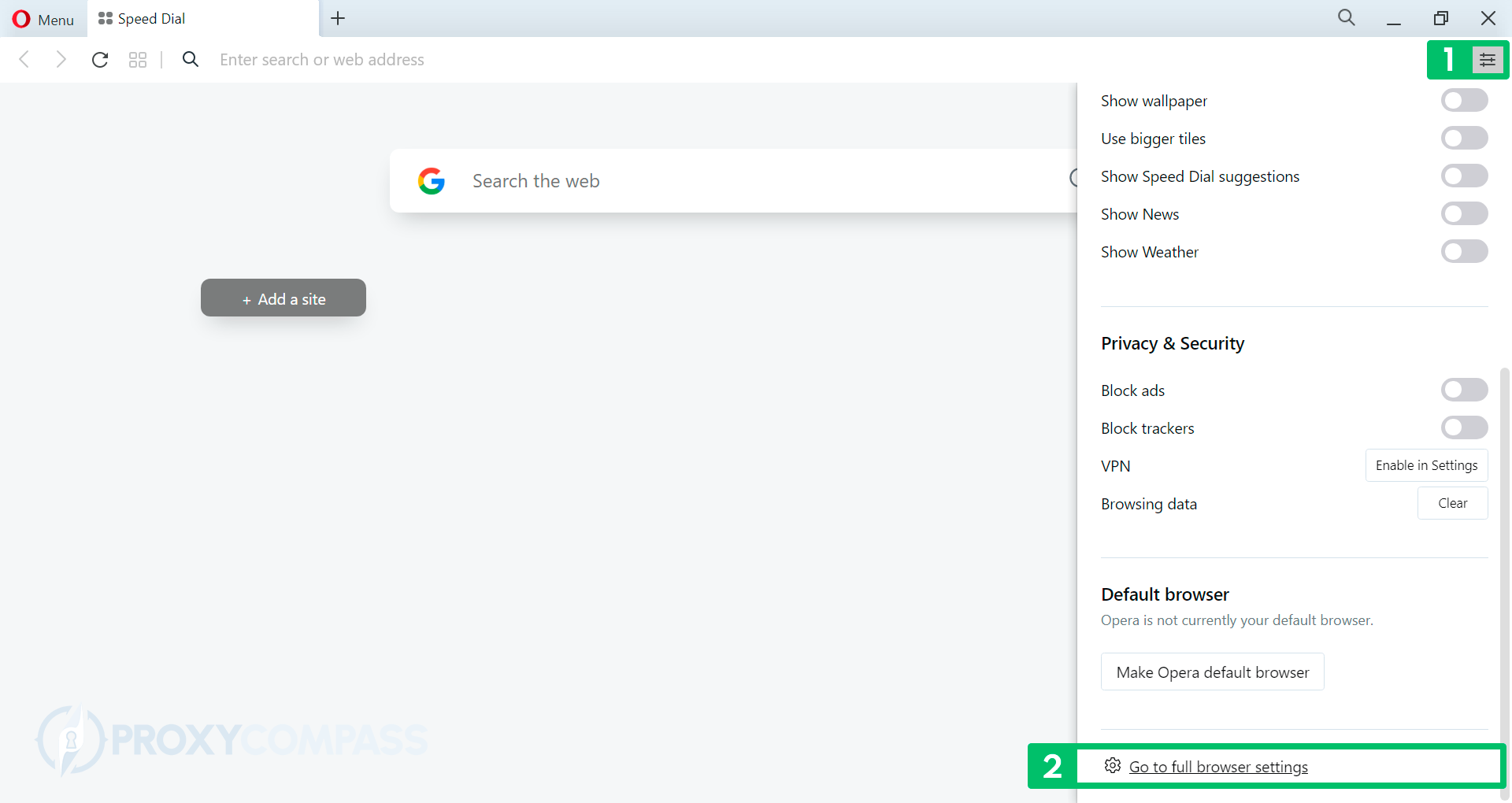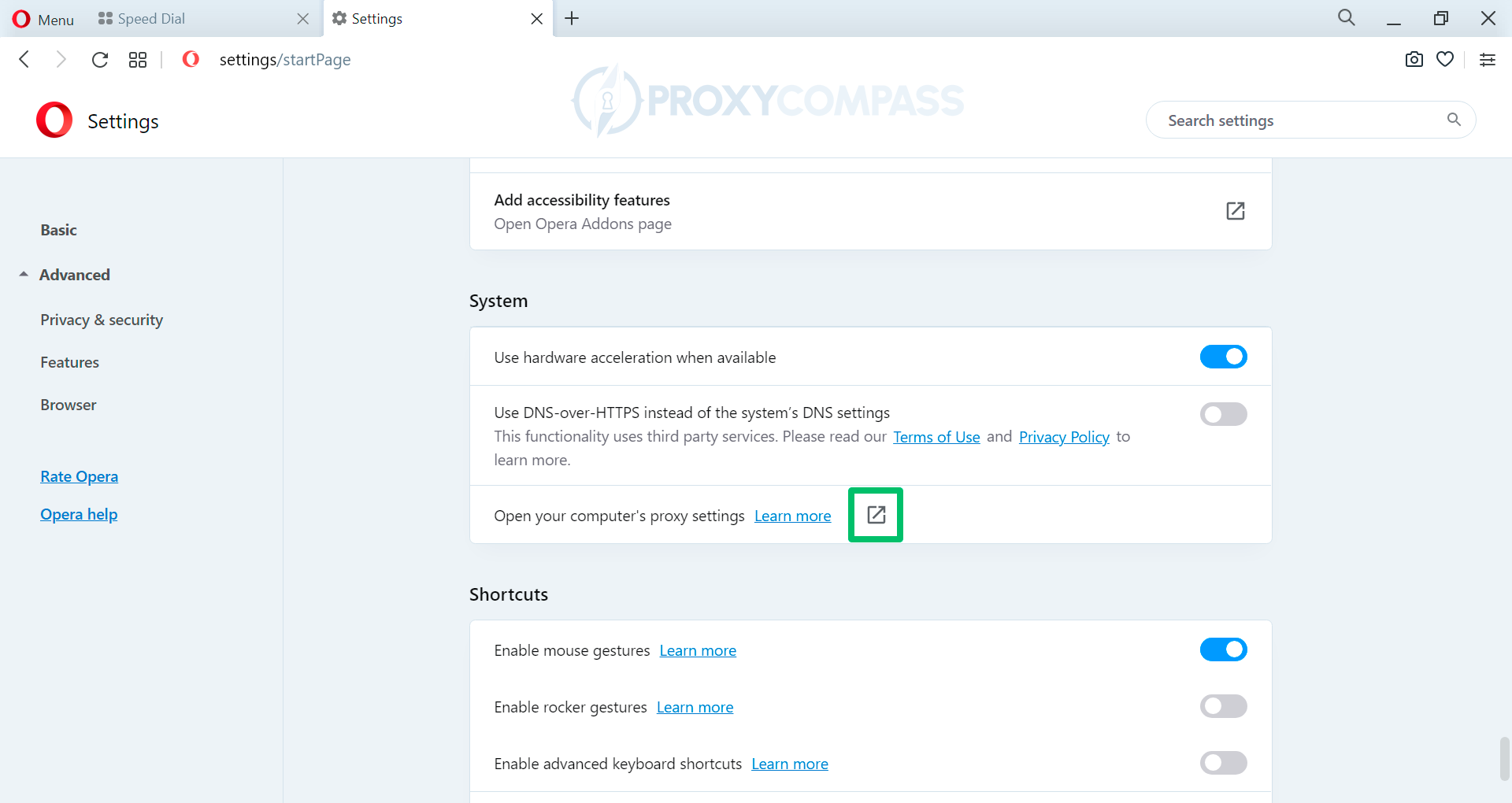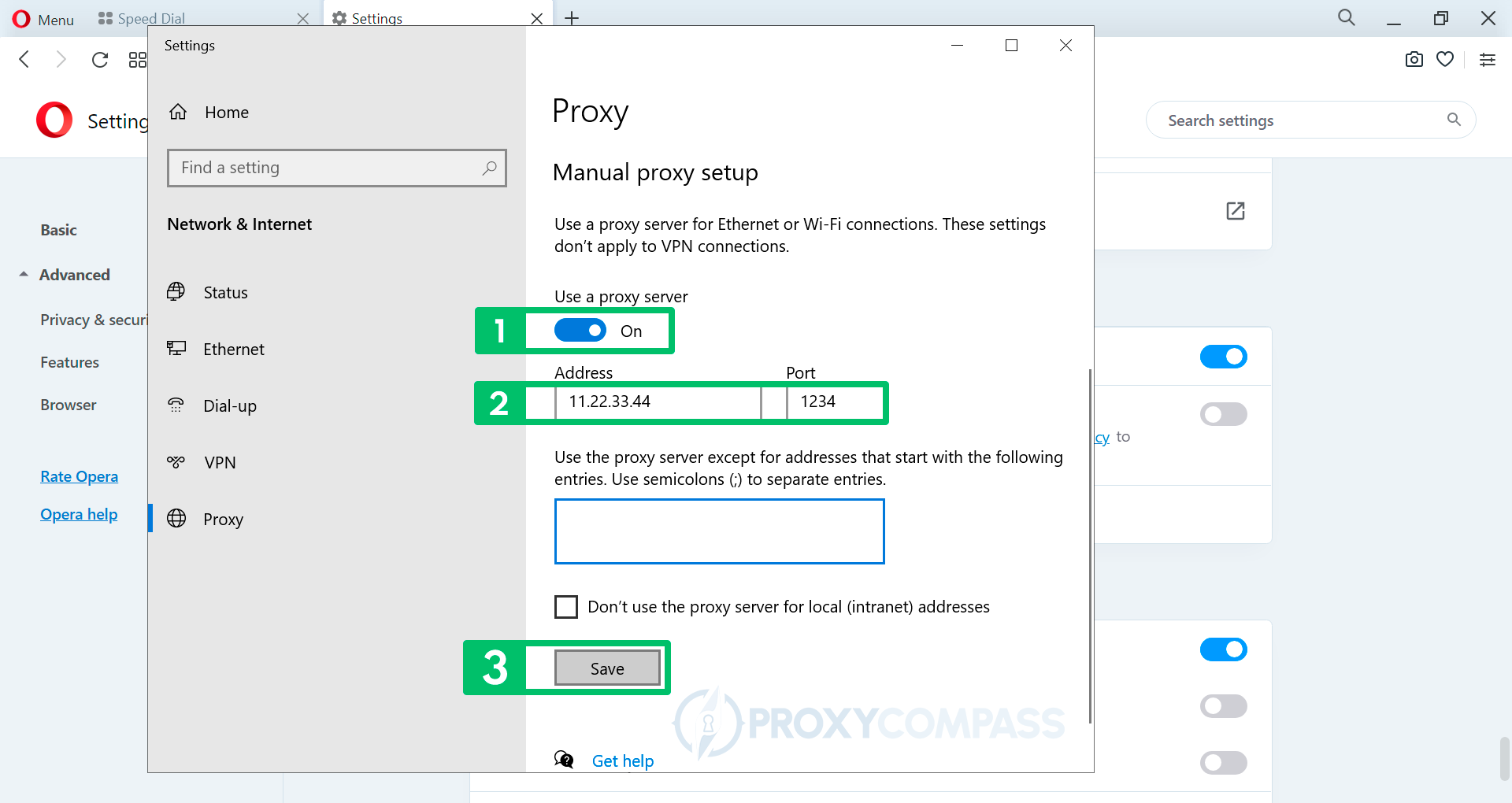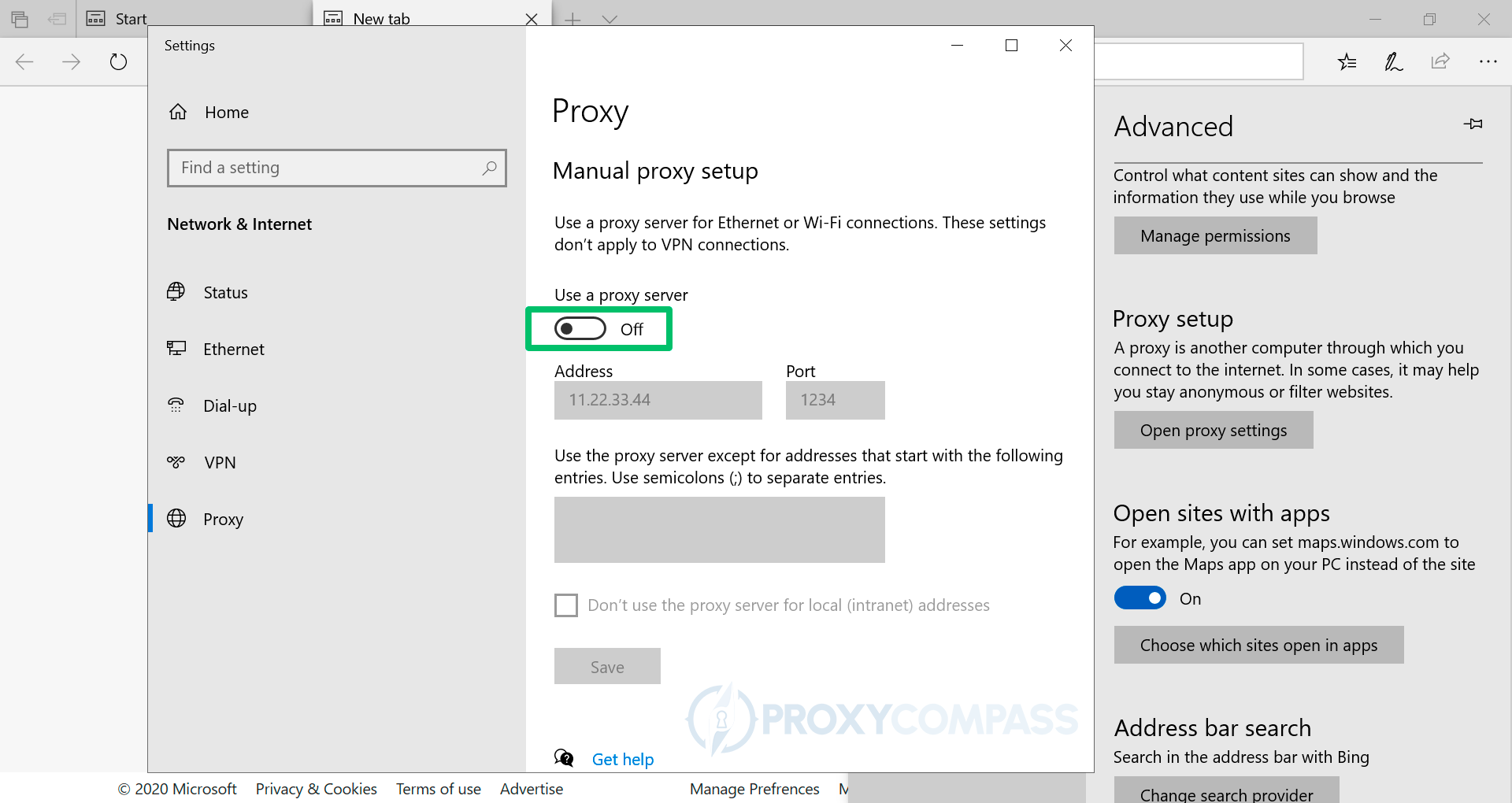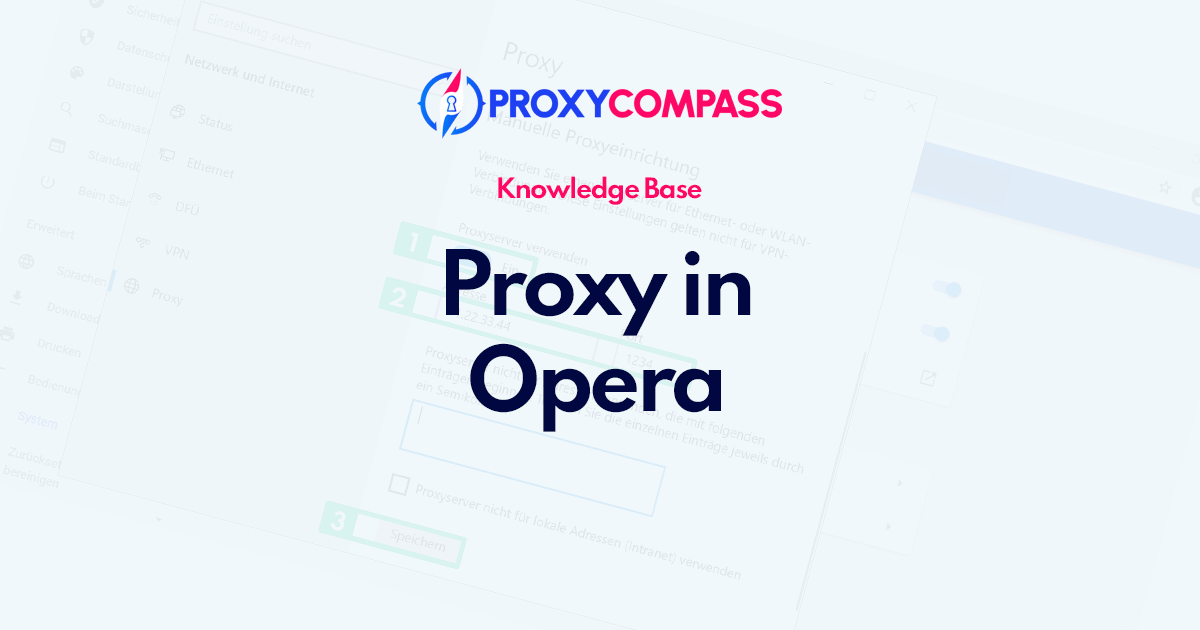
Server proxy umumnya digunakan untuk berselancar di Internet tanpa terdeteksi, karena memungkinkan untuk menyembunyikan alamat IP seseorang. Namun, dengan bantuan mereka, situs web dan layanan yang diblokir (mis utusan) dapat diakses, serta konten yang hanya dapat diakses di lokasi geografis tertentu. Perusahaan sering kali menggunakan proxy untuk memblokir akses ke situs web yang tidak diinginkan dari jaringan perusahaan.
Langkah-langkah Mengatur Proxy di Browser Opera
Perhatian! Browser Opera tidak memiliki pengaturan jaringannya sendiri, tetapi menggunakan pengaturan jaringan sistem. Oleh karena itu, mengaktifkan, mengubah, atau menonaktifkan penggunaan proxy akan memengaruhi browser lain (mis Tepian Dan Chrome) atau program lain yang juga menggunakan pengaturan jaringan sistem.
Menyiapkan Proksi HTTP/HTTPS di Opera
Saat menggunakan browser Opera, proxy HTTP dapat digunakan untuk beberapa hal.
Salah satu alasan untuk menggunakan proksi HTTP di Opera adalah untuk meningkatkan privasi dan keamanan online. Menggunakan sebuah server proxy dapat membantu melindungi privasi online Anda, karena situs web yang Anda kunjungi akan menganggap proxy sebagai pengunjung sebenarnya dan bukan komputer Anda.
Menggunakan proxy HTTP di Opera adalah cara lain untuk melewati filter konten Internet. Saat Anda mengakses situs web melalui server proxy, Anda mungkin dapat mengakses konten yang dilarang secara geografis karena situs web tidak dapat mendeteksi lokasi Anda.
Di bawah ini kami akan menunjukkan kepada Anda langkah demi langkah cara mengkonfigurasi proxy HTTP di browser Opera.
- Buka menu pengaturan browser dengan mengklik tiga penggeser horizontal di sudut kanan atas layar. Kemudian klik “Buka pengaturan browser lengkap” di bagian paling bawah menu yang muncul.
- Pilih "Canggih” di sisi kiri menu yang ditampilkan, gulir ke bawah halaman pengaturan ke “Sistem” dan masuk ke menu pengaturan sistem Windows dengan mengklik “Buka pengaturan proxy komputer Anda“.
- Di layar pengaturan sistem Windows yang ditampilkan, di bawah “Proksi” bagian dan di subbagian “Pengaturan proksi manual", memindahkan "Gunakan server proksi” penggeser ke “Pada" posisi.
- Dalam "Alamat" Dan "Pelabuhan”, masukkan data yang diterima dari penyedia proxy, yaitu alamat IP dan port proxy. Kemudian simpan perubahannya dengan mengklik tombol “Menyimpan" tombol.
Anda dapat memeriksa apakah perubahan IP telah diterapkan dengan membuka Penemuan Alamat IP halaman.
Menyiapkan Proksi SOCKS di Opera
Soket Aman atau proksi SOCKS adalah proxy tingkat aplikasi yang cocok untuk kasus penggunaan tertentu, seperti penghindaran sensor, akses ke situs web yang dibatasi, anonimisasi torrent. Ini juga cocok untuk mengunduh sebagian besar file dari Internet menggunakan program seperti JDownloader2.
Berbeda dengan browser Firefox dan Tor, browser Opera tidak dapat sepenuhnya bekerja dengan protokol SOCKS. Oleh karena itu, jika Anda memerlukan dukungan protokol ini untuk digunakan dengan browser Opera, kami sarankan untuk menggunakan addon SimpleProxy, yang dapat diunduh dari situs resminya. situs web.
Cara menarik lainnya untuk menggunakan Opera melalui server SOCKS5 dijelaskan secara rinci dalam artikel kami tentang penggunaan Proxifier perangkat lunak.
Menonaktifkan Proxy di Opera
Untuk mengatur ulang pengaturan ke keadaan semula, cukup gerakkan tombol “Gunakan server proksi” penggeser ke “Mati" posisi.
Anda dapat memeriksa apakah perubahan IP telah diterapkan dengan membuka Penemuan Alamat IP halaman.
Perhatikan bahwa mulai saat ini, semua koneksi ke situs web akan dilakukan dari alamat IP asli Anda, tanpa menggunakan server proxy.